HP Scanjet 8270: Kako koristiti skener
Kako koristiti skener: HP Scanjet 8270
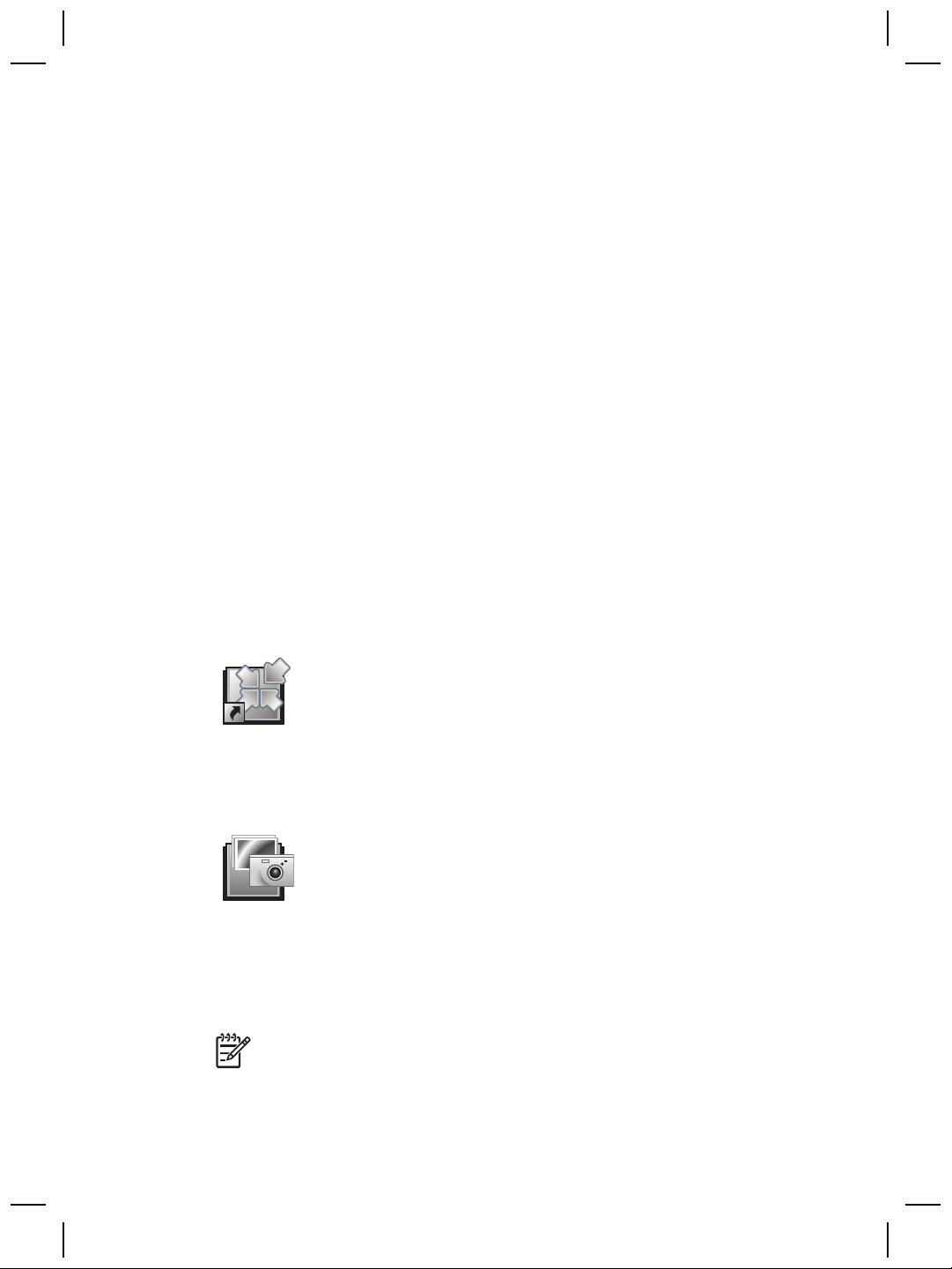
Kako koristiti skener
1
Ovaj priručnik opisuje kako koristiti plošni skener za dokumente HP Scanjet 8270 i
njegove dodatke, riješiti probleme s instalacijom i obratiti se podršci za korisnike.
Postavljanje skenera
Za postavljanje skenera i instaliranje softvera za skeniranje pogledajte poster za
postavljanje koji je isporučen sa skenerom.
Gdje pronaći dodatne informacije
Više informacija o skeneru i softveru možete pronaći u zaslonskoj pomoći. Ako ste
instalirali softver HP Photosmart isporučen uz skener, dvaput pritisnite ikonu HP
Solution Center (HP centar usluga) na radnoj površini, a zatim pritisnite Onscreen
Guide (Zaslonske upute).
Kako koristiti softver HP Photosmart
Kada instalirate softver HP Photosmart, na radnoj će se površini pojaviti dvije ikone.
Ove ikone otvaraju dva programa za skeniranje i uređivanje skeniranih predložaka.
Za informacije o korištenju HP Solution Center (HP centra usluga) i softvera HP
Photosmart pogledajte zaslonsku pomoć.
HP Solution Center (HP centar usluga) je program koji vam
pomaže započeti skeniranje slika i dokumenata. Pomoću
programa HP Solution Center (HP centar usluga) možete:
● Izvoditi funkcije skeniranja i kopiranja
● Pristupiti informacijama o pomoći i rješavanju problema
● Pristupiti softveru HP Photosmart za uređivanje svojih
skeniranih dokumenata
● Promijeniti postavke i preference
Softver HP Photosmart je program koji se koristi za rad sa
slikama, njihov ispis, arhiviranje i zajedničko korištenje nakon
skeniranja. Softveru HP Photosmart možete pristupiti preko
ikone na radnoj površini ili putem programa HP Solution Center
(HP centar usluga).
Početak skeniranja:
Dvaput pritisnite ikonu HP Solution Center (HP centar usluga) na radnoj površini,
pritisnite karticu za skener, a zatim zadatak koji želite izvesti.
Napomena Ako ikona HP Solution Center (HP centar usluga) nije dostupna
na radnoj površini, pritisnite Start (Početak), pokažite na Programs (Programi)
ili All Programs (Svi programi), pokažite na HP, a zatim pritisnite HP Solution
Center (HP centar usluga).
4
Plošni skener za dokumente HP Scanjet 8270
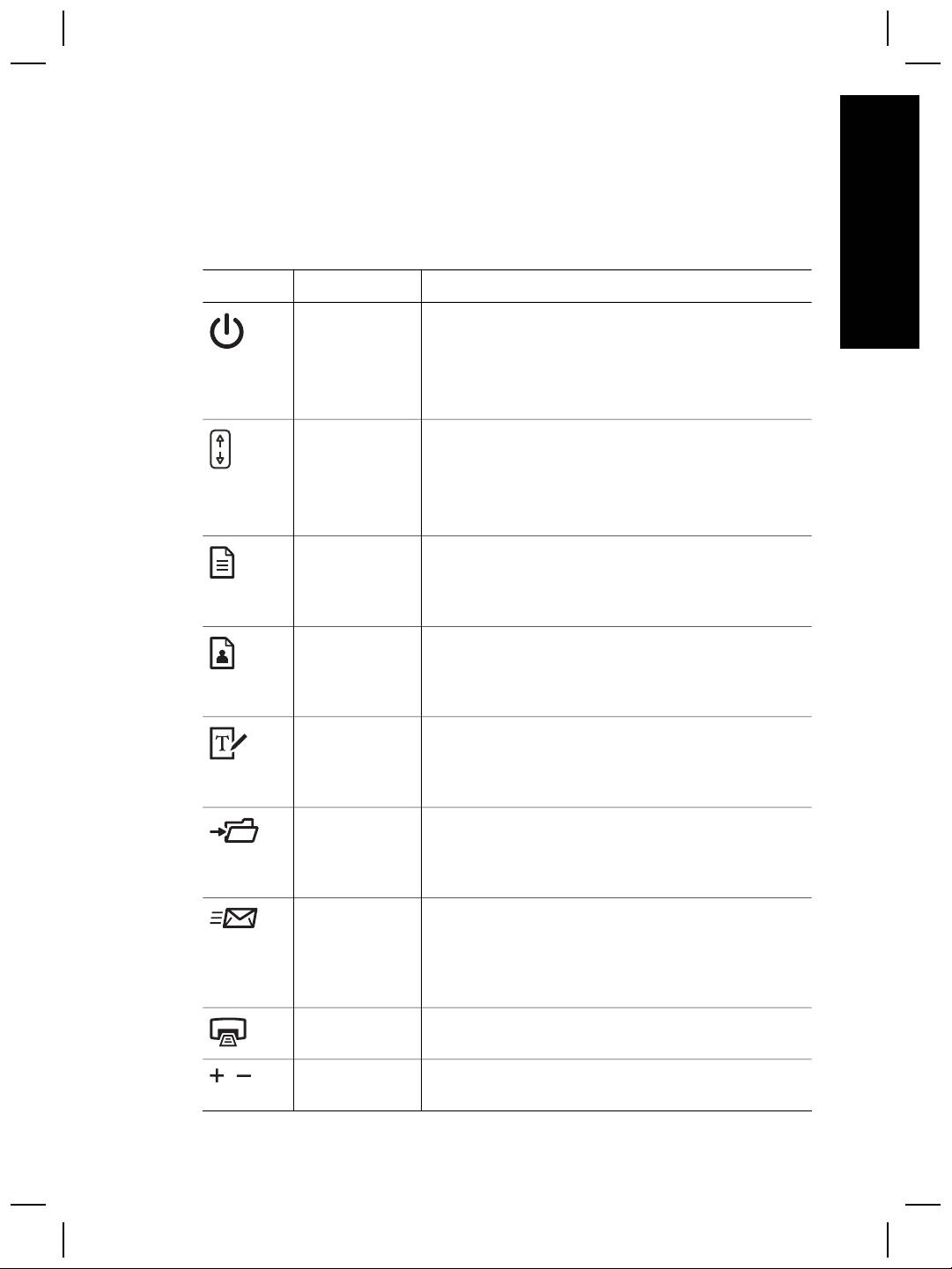
Pregled prednje ploče i dodataka
Ovaj dio predstavlja pregled prednje ploče skenera, dodatka za skeniranje prozirnih
Hrvatski
predložaka (TMA) i automatskog ulagača dokumenata (ADF).
Gumbi prednje ploče
Ikona Naziv značajke Opis
Gumb Power
Uključuje ili isključuje način rada Power Save
Save (Ušteda
(Ušteda energije).
energije)
Gumb Power Save (Ušteda energije) može se
koristiti i za potpuno isključivanje napajanja ako ga
držite pritisnutog najmanje 2 sekunde.
Gumb
Odabire odredište (aplikaciju, poput programa za
Destination
obradu teksta) za skenirani dokument. Odredište se
(Odredište)
prikazuje na zaslonu prednje ploče.
Prije nego što pritisnete gumb Scan Document To
(Skeniraj dokument u), odaberite odredište.
Gumb Scan
Skenira originalni dokument u odabrano odredište
Document To
(aplikaciju, poput programa za obradu teksta). Za
(Skeniraj
odabir odredišta koristite gumb Destination
dokument u)
(Odredište).
Gumb Scan
Skenira fotografije, grafike, dijapozitive ili negative u
Picture
softver HP Photosmart. Dijapozitivi i negativi moraju
(Skeniraj sliku)
se skenirati iz dodatka za skeniranje prozirnih
predložaka (TMA).
Gumb Edit
Skenira tekst dokumenta i slike te tekst koji se može
Text (OCR)
uređivati prikazuje u programu za obradu teksta.
(Uredi tekst
(OCR))
Gumb File
Skenira originalni dokument ili sliku u odredišnu
Documents
datoteku koju unesete. Nakon skeniranja originala,
(Dokument u
prikazuje se dijaloški okvir u koji možete unijeti naziv
datoteku)
datoteke, vrstu datoteke i lokaciju za datoteku.
Gumb E-mail
Skenira koristeći postavke slike u skali sivih nijansi
(E-pošta)
kako bi veličina datoteke bila dovoljno mala za e-
poštu i tako skeniranu sliku šalje u vaš softver za e-
poštu (ako je podržan). Postoji opcija za skeniranje
slika, dijapozitiva ili negativa u boji.
Gumb Copy
Skenira predložak i šalje ga pisaču za kopiranje.
(Kopiraj)
Gumb Number
Odabire broj primjeraka za kopiranje pomoću gumba
of Copies
Copy (Kopiraj).
Korisnički priručnik
5
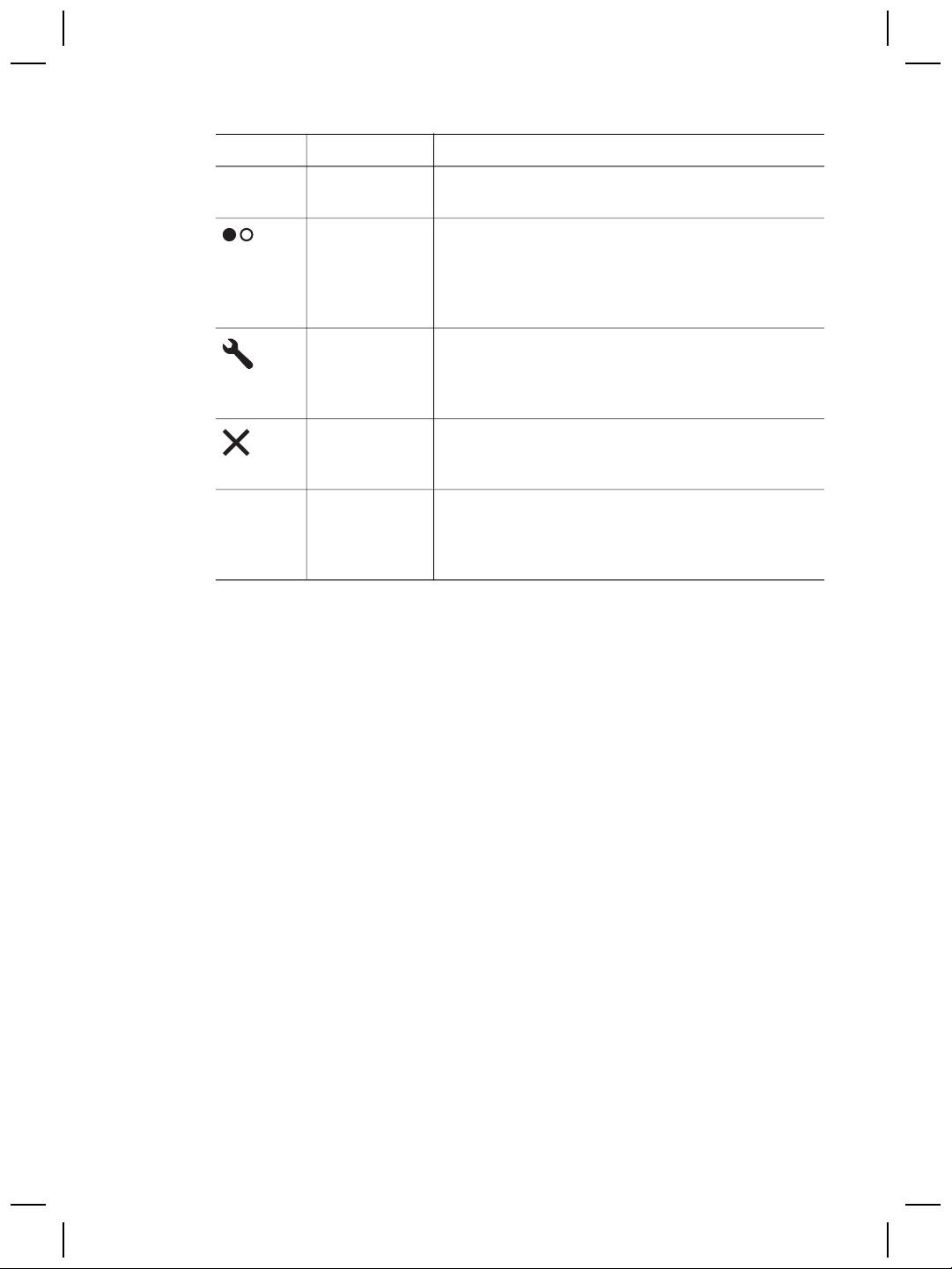
Poglavlje 1
(nastavak)
Ikona Naziv značajke Opis
(Broj
primjeraka)
Gumb za
Određuje hoće li se dokumenti skenirati u boji ili crno-
kopiranje
bijelo nakon pritiska gumba Copy (Kopiraj).
Color/Black &
White (Boja/
crno-bijelo)
Gumb Button
Otvara dijaloški okvir Button Settings (Postavke
Settings
gumba). Iz ovog dijaloškog okvira možete promijeniti
(Postavke
način rada gumba skenera.
gumba)
Gumb Cancel
Poništava skeniranje dok skener skenira ili poništava
(Odustani)
seriju skeniranja iz automatskog ulagača
dokumenata (ADF).
LCD zaslon od
Označava broj primjeraka koji će se ispisati kada
16 znakova
pritisnete gumb Copy (Kopiraj). Također pokazuje
informacije o statusu i šifre pogrešaka koje
identificiraju probleme skenera.
Dodatak za skeniranje prozirnih predložaka (TMA)
Za skeniranje 35-milimetarskih dijapozitiva i negativa možete koristiti dodatak za
skeniranje prozirnih predložaka (TMA). Za više informacija o TMA dodatku pogledajte
Kako skenirati iz dodatka za skeniranje prozirnih predložaka (TMA) na stranici 13.
Automatski ulagač dokumenata (ADF)
Skener se isporučuje s automatskim ulagačem dokumenata (ADF) koji možete koristiti
za brzo i jednostavno skeniranje višestrukih dokumenata. Za više informacija
pogledajte Kako skenirati iz automatskog ulagača dokumenata (ADF) na stranici 11.
Pregled skeniranja
Započnite skeniranje na jedan od tri načina:
● Pomoću gumba prednje ploče — za brzi početak pomoću osnovnih funkcija
● Pomoću HP Solution Center (HP centra usluga) — za bolju kontrolu tijekom
postupka skeniranja
● Pomoću drugih softverskih programa
Skeniranje pomoću gumba prednje ploče skenera
Gumbe prednje ploče skenera koristite za osnovne funkcije skeniranja kao što su
skeniranje slika i dokumenata. Upute za upotrebu gumba prednje ploče nalaze se u
ovom priručniku.
6
Plošni skener za dokumente HP Scanjet 8270
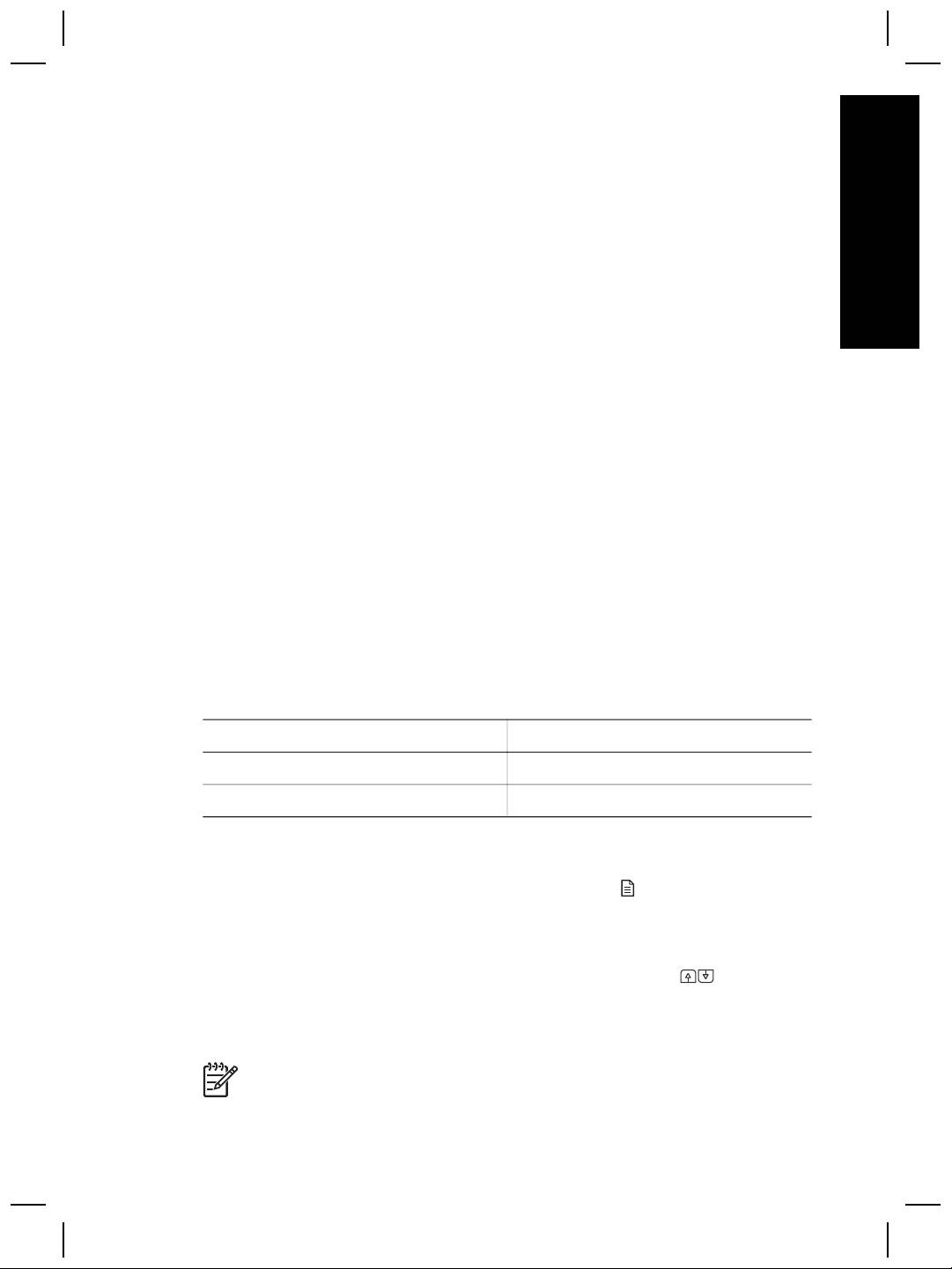
Skeniranje putem programa HP Solution Center (HP centar usluga)
Skenirajte iz HP Solution Center (HP centra usluga) kad želite bolju kontrolu nad
postupkom skeniranja, na primjer kad želite koristiti naprednije funkcije ili promijeniti
Hrvatski
postavke skeniranja.
Pokretanje HP Solution Center (HP centra usluga):
1. Slijedite jednu od sljedeće dvije upute:
a. Na radnoj površini operativnog sustava Windows dvaput pritisnite ikonu HP
Solution Center (HP centar usluga).
b. Na alatnoj traci pritisnite Start (Početak), pokažite na Programs (Programi)
ili All Programs (Svi programi), pokažite na HP, a zatim pritisnite HP
Solution Center (HP centar usluga).
2. Ako ste instalirali više od jednog HP uređaja, pritisnite karticu za skener. HP
Solution Center (HP centar usluga) prikazuje samo funkcije, postavke i opcije
podrške koje odgovaraju odabranom HP uređaju.
Skeniranje pomoću ostalih softverskih programa
Sliku možete izravno skenirati u jedan od softverskih programa koji imate ako taj
program podržava TWAIN. Općenito, program je sukladan ako ima opcije izbornika
kao što su Acquire (Preuzmi), Scan (Skeniraj) ili Import New Object (Uvezi novi
objekt). Ako niste sigurni podržava li program TWAIN ili koje su mu mogućnosti,
pogledajte dokumentaciju tog programa.
Odabir vrste izvornika – dokument ili slika
Za vrstu izvornika postoje dva izbora: Document (Dokument) ili Picture (Slika).
Skener optimizira postavke ovisno o vašem izboru. Slijedite navedene upute kako
biste odredili koja vrsta izvornika najbolje odgovara vašim potrebama.
Ako se vaš izvornik sastoji od
Odaberite ovu vrstu izvornika
Tekst ili tekst i grafika Document (Dokument)
Ispisana fotografija ili grafika Picture (Slika)
Skeniranje dokumenata
Koristite gumb Scan Document To (Skeniraj dokument u) ( ) za skeniranje
dokumenata.
1. Stavite izvornike licem prema dolje na staklo skenera ili licem prema gore u
automatski ulagač dokumenata.
2. Odaberite odredište pritiskujući gumb Destination (Odredište) (
) dok se
željeno odredište ne pojavi na zaslonu prednje ploče.
3. Pritisnite gumb Scan Document To (Skeniraj dokument u).
Dokument se skenira i prikazuje u navedenom odredištu.
Napomena Ako želite pregledati skenirane dokumente prije nego se pošalju
na svoje odredište skeniranje pokrenite iz HP Solution Center (HP centra
Korisnički priručnik
7
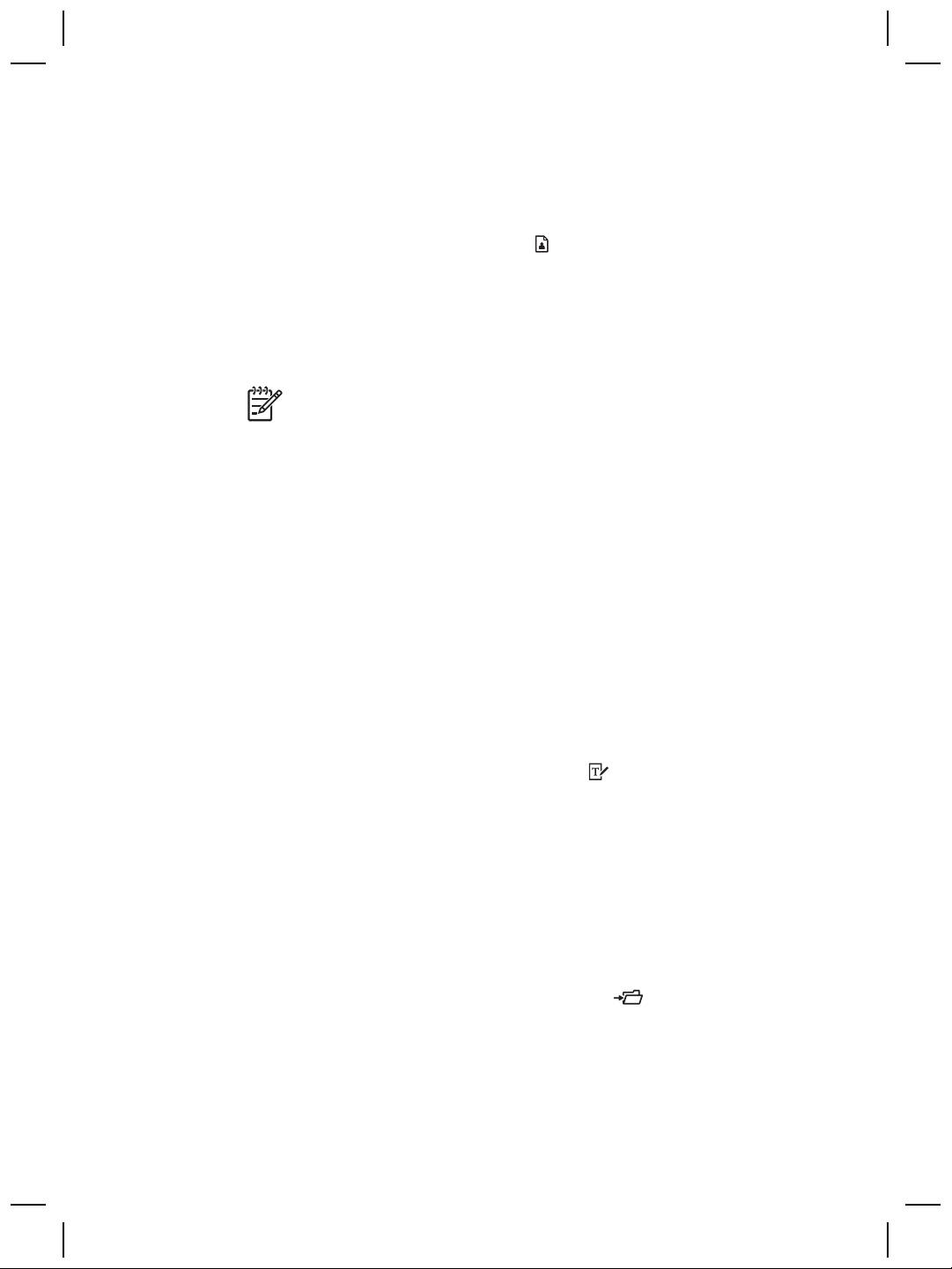
Poglavlje 1
usluga). Pogledajte Skeniranje putem programa HP Solution Center (HP
centar usluga) na stranici 7.
Skeniranje slika
Koristite gumb Scan Picture (Skeniraj sliku) ( ) za skeniranje fotografija.
Za više informacija o skeniranju dijapozitiva ili negativa pogledajte Kako skenirati iz
dodatka za skeniranje prozirnih predložaka (TMA) na stranici 13.
1. Izvornik stavite na staklo skenera licem prema dolje i zatvorite poklopac.
2. Pritisnite gumb Scan Picture (Skeniraj sliku).
Prikazuje se dijaloški okvir HP Scanning (HP skeniranje).
Napomena Ako skenirane predloške želite pregledati prije slanja na
odredište, odaberite Show Preview (Pokaži pregled) u dijaloškom okviru
HP Scanning (HP skeniranje). Za pokretanje završnog skeniranja pritisnite
gumb Accept (Prihvati) na zaslonu pregleda.
3. Pritisnite Scan (Skeniraj).
4. Po završetku skeniranja stavite predložak na staklo skenera, a zatim pritisnite
gumb Scan (Skeniraj) za skeniranje druge slike ili pritisnite Done (Gotovo).
Skenirana slika se otvara u softveru HP Photosmart.
Skeniranje više slika jednim skeniranjem
Istovremeno možete skenirati više slika sa stakla skenera.
Slike koje želite skenirati rasporedite na staklu HP uređaja za skeniranje. Za najbolje
rezultate ostavite barem 6 mm (0,25 inča) prostora između rubova slika. Zatim pratite
korake za skeniranje slika. Za više informacija pogledajte Skeniranje slika na stranici 8.
Skeniranje teksta za uređivanje
Koristite gumb Edit Text (OCR) (Uredi tekst (OCR)) ( ) za skeniranje dokumenata u
softver koji konvertira sliku u tekst i grafiku, a zatim rezultate sprema u podržani
program za obradu teksta.
1. Stavite izvornik licem prema dolje na staklo skenera ili licem prema gore u
automatski ulagač dokumenata.
2. Pritisnite gumb Edit Text (OCR) (Uredi tekst (OCR)).
Skenirani predlošci prikazuju se u programu Microsoft Word, ako je dostupan, ili
se spremaju u tekstualnu (.rtf) datoteku.
Spremanje dokumenta na pogon, disk ili CD
Koristite gumb File Documents (Dokument u datoteku) ( ) za spremanje
skeniranih dokumenata na disk, poput čvrstog diska ili CD-a na koji se može pisati.
1. Stavite izvornik licem prema dolje na staklo skenera ili licem prema gore u
automatski ulagač dokumenata.
2. Pritisnite gumb File Documents (Dokument u datoteku).
Prikazuje se dijaloški okvir Save Options (Opcije spremanja).
8
Plošni skener za dokumente HP Scanjet 8270
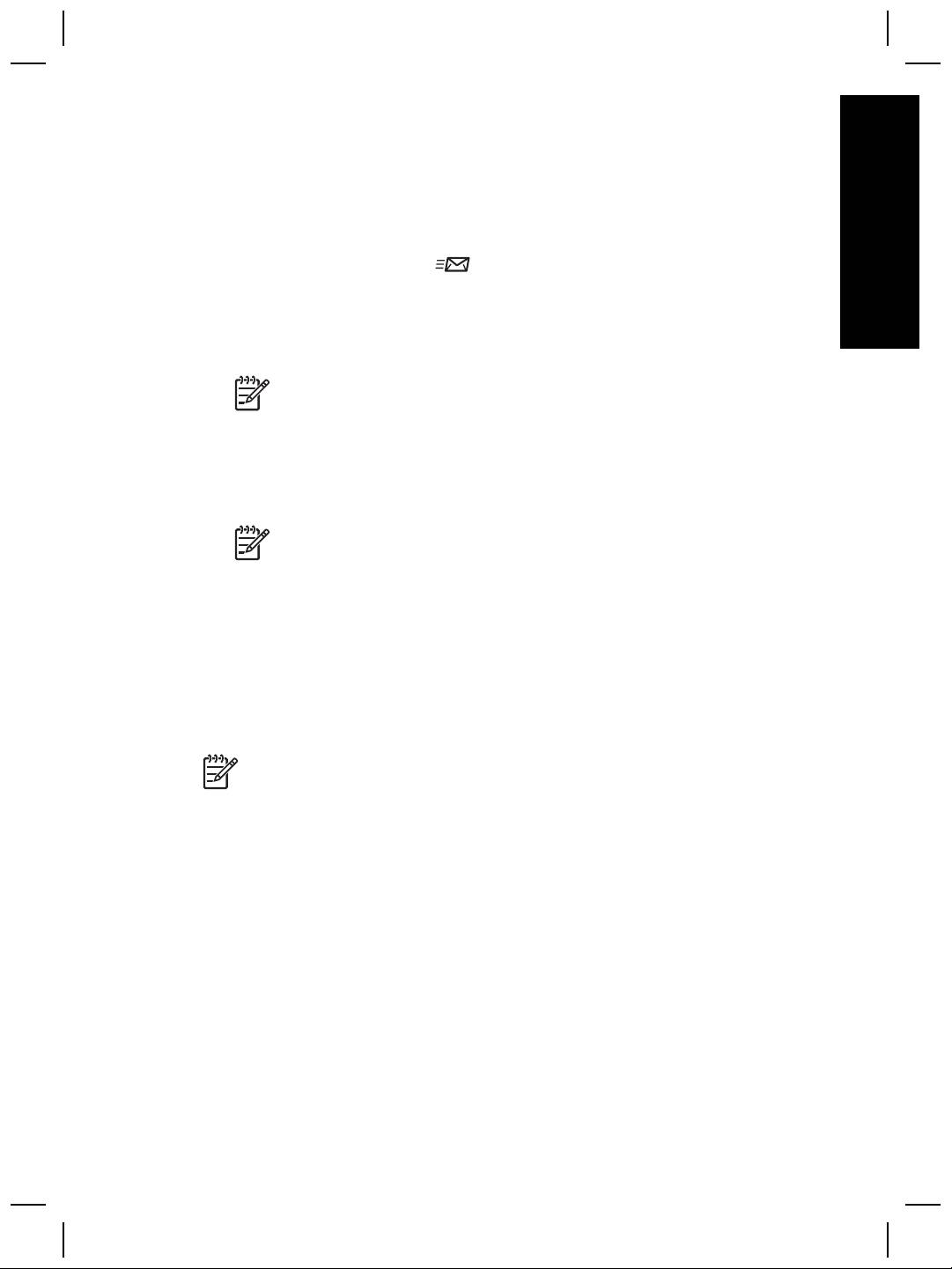
3. Odaberite mapu odredišta.
4. Upišite naziv datoteke i odaberite vrstu datoteke, zatim pritisnite OK.
Dokument se sprema u odabranu mapu.
Hrvatski
Slanje skeniranog dokumenta ili slike e-poštom
Koristite gumb E-mail (E-pošta) ( ) za skeniranje dokumenata ili slika i njihovo
umetanje u poruku e-pošte kao privitak. Morate imati pristup Internetu i podržani
program za e-poštu.
1. Stavite izvornik licem prema dolje na staklo skenera ili licem prema gore u
automatski ulagač dokumenata.
Napomena Gumb E-mail (E-pošta) možete koristiti za skeniranje
slajdova ili negativa iz TMA-a. Za više informacija pogledajte Kako
skenirati iz dodatka za skeniranje prozirnih predložaka (TMA) na stranici 13.
2. Pritisnite gumb E-mail (E-pošta).
Prikazuje se dijaloški okvir HP Scanning (HP skeniranje).
3. Odaberite Document (Dokument) ili Picture (Slika).
Napomena Ako skenirane predloške želite pregledati prije slanja na
odredište, odaberite Show Preview (Pokaži pregled) u dijaloškom okviru
HP Scanning (HP skeniranje). Za pokretanje završnog skeniranja pritisnite
gumb Accept (Prihvati) na zaslonu pregleda.
4. Pritisnite Scan (Skeniraj).
Prikazuje se dijaloški okvir Save Options (Opcije spremanja).
5. Upišite naziv datoteke i odaberite vrstu datoteke, zatim pritisnite OK.
Skenira se područje završnog skeniranja i otvara se program za e-poštu.
Skenirana slika se dodaje poruci e-pošte kao privitak.
6. Na uobičajen način dovršite poruku e-poštu.
Napomena 1 Za pregled skenirane slike prije nego je pošaljete dvaput
pritisnite privitak u svom programu za e-poštu.
Napomena 2 Za promjenu programa za e-poštu otvorite HP Solution Center
(HP centar usluga), pritisnite Settings (Postavke), a zatim pritisnite E-mail
Settings (Postavke e-pošte). Prikazuje se dijaloški okvir E-mail Settings
(Postavke e-pošte). Odaberite program e-pošte koji želite koristiti, a zatim
pritisnite OK.
Korisnički priručnik
9

Poglavlje 1
Kopiranje
Koristite gumb Copy (Kopiraj) ( ) za skeniranje izvornika i njegovo slanje na pisač.
1. Stavite izvornik licem prema dolje na staklo skenera ili licem prema gore u
automatski ulagač dokumenata.
2. Odaberite opcije kopiranja:
– Odaberite broj primjeraka pritiskom na gumb Number of Copies (Broj
primjeraka) (
). Na zaslonu prednje ploče prikazuje se broj primjeraka.
– Odaberite način skeniranja originala pritiskom na gumb Color/Black &
White (Boja/crno-bijelo) (
).
3. Pritisnite gumb Copy (Kopiraj). Primjerci se ispisuju na zadanom pisaču.
Poništavanje skeniranja u tijeku
Za poništavanje skeniranja tijekom obrade ili za poništavanje serije skeniranja kad se
koristi automatski ulagač dokumenata:
● Koristite gumb Cancel (Odustani) (
).
● Pritisnite gumb Cancel (Odustani) u dijaloškom okviru napretka koji se prikazuje
tijekom skeniranja.
Promjena postavki skeniranja
Postavke za gumbe skenera možete promijeniti pritiskom gumba Button Settings
(Postavke gumba) (
).
1. Pritisnite gumb Button Settings (Postavke gumba).
Prikazuje se dijaloški okvir Front Panel Scan Button Settings (Postavke gumba za
skeniranje na prednjoj ploči).
2. Pritisnite odgovarajuću karticu i promijenite postavke.
3. Kad završite s promjenama pritisnite OK.
Možete promijeniti mnogo postavki skeniranja iz izbornika Settings (Postavke) u HP
Solution Center (HP centru usluga) uključujući:
● Postavke gumba prednje ploče skenera
● Postavke za gumbe skeniranja programa HP Solution Center (HP centar usluga)
● Preference skeniranja, kao što je automatska ekspozicija
Korištenje gumba Power Save (Ušteda energije)
Pritisnite gumb Power Save (Ušteda energije) ( ) za isključivanje lampice kad ne
koristite skener. Kad ste spremni opet započeti skenirati, samo pritisnite jedan od
gumba za skeniranje prednje ploče za ponovno uključivanje lampice i odmah
započnite sa skeniranjem.
Kako biste potpuno isključili skener, pritisnite i držite gumb Power Save (Ušteda
energije) (
) dvije (2) sekunde.
Kako biste ponovo mogli skenirati nakon što ste potpuno isključili skener, pritisnite
gumb Power Save (Ušteda energije) samo jednom.
10
Plošni skener za dokumente HP Scanjet 8270
Оглавление
- Contents
- How to use the scanner
- How to scan from the automatic
- How to scan from the
- Care and maintenance
- Troubleshooting
- Product support
- Regulatory information and
- Περιεχόµενα
- Tρόπος χρήσης του σαρωτή
- Πώς γίνεται σάρωση από τον
- Φροντίδα και συντήρηση
- Αντιµετώπιση προβληµάτων
- Υποστήριξη προϊόντων
- Πληροφορίες κανονισµών και
- İçindekiler
- Tarayıcıyı kullanma
- Otomatik belge besleyiciden
- Saydam adaptöründen (TMA)
- Bakım
- Sorun Giderme
- Ürün desteği
- Yasal düzenleme bilgileri ve
- Содержание
- Работа со сканером
- Сканирование из устройства
- Сканирование из адаптера
- Уход и обслуживание
- Устранение неполадок
- Техническая поддержка
- Сведения о соответствии
- Spis treści
- Użytkowanie skanera
- Skanowanie z automatycznego
- Skanowanie za pomocą
- Czyszczenie i konserwacja
- Rozwiązywanie problemów
- Pomoc techniczna
- Informacje prawne i dane
- Tartalom
- A lapolvasó használata
- Beolvasás az automatikus
- Beolvasás a fólia- és
- Ápolás és karbantartás
- Hibaelhárítás
- Terméktámogatás
- Jogi tudnivalók és
- Obsah
- Práce se skenerem
- Skenování pomocí
- Skenování pomocí adaptéru pro
- Péče a údržba
- Řešení problémů
- Podpora produktů
- Informace o předpisech
- Obsah
- Používanie skenera
- Skenovanie pomocou
- Skenovanie pomocou adaptéra
- Starostlivosť a údržba
- Riešenie problémov
- Technická podpora
- Informácie o predpisoch a
- Sadržaj
- Kako koristiti skener
- Kako skenirati iz automatskog
- Kako skenirati iz dodatka za
- Čuvanje i održavanje
- Rješavanje problema
- Podrška za proizvod
- Regulacijski podaci i
- Cuprins
- Cum se utilizează scanner-ul
- Cum se scanează utilizând
- Cum se utilizează adaptorul
- Îngrijire şi întreţinere
- Depanare
- Asistenţă pentru produs
- Informaţii despre reglementări

